パソコンで複数の写真をつなげて動画を作りたいですか?写真を繋げて動画にするソフトを探していますか?今回の記事では、パソコンでおすすめのソフトとオンラインサイトを使って、複数の写真を繋げて動画にする方法を紹介します。写真をつなげて動画を作りたい方は、ぜひご覧ください。
合わせて読みたい:VLCでスライドショーを作成、JPGをMP4に変換
WonderFox HD Video Converter Factory Proというソフトは複数の写真を繋げて高品質な動画にすることができるので、一番お薦めです。このソフトはPNG、BMP、JPG、JPEGなど形式の写真をつなげて動画を作ることをサポートしています。動画の幅や高さ、品質、各写真の滞留時間を調整することができます。このソフトは数秒間だけで写真から作成した動画を出力することができます。しかも、出力された動画にウォーターマークが付いていません。さらに、写真から動画に作成できるほか、写真からGIFに作成したり、動画からGIFに作成したりすることもできます。
写真を繋げて動画にするソフトWonderFox HD Video Converter Factory Proを起動します。メイン画面で「ツールボックス」をクリックします。そして、ツールボックスから「写真を動画に」を選択します。
左上の「画像を追加」をクリックして、複数の写真を画面に追加します。画面に写真を直接ドラッグ&ドロップで追加することもできます。ちなみに、追加した写真の並び順を調整することができません。
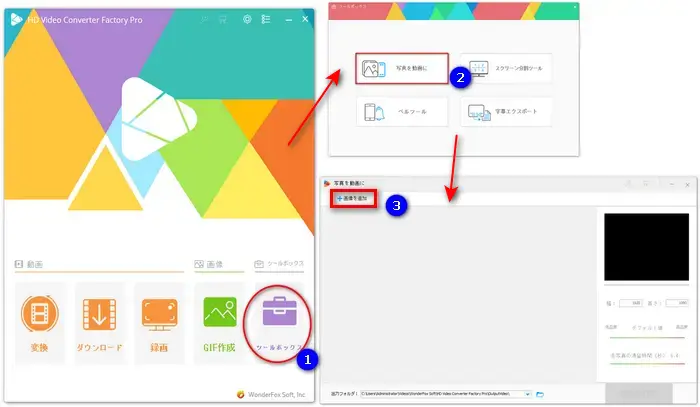
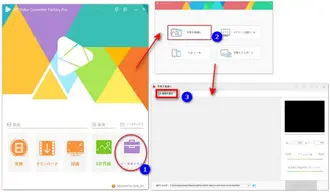
右側では、動画の幅や高さ、品質、各写真の滞留時間(0.1秒∼21.9秒)といったパラメータを設定することができます。
また、再生ボタンを押せば、プレビュー画面で動画をチェックすることができます。
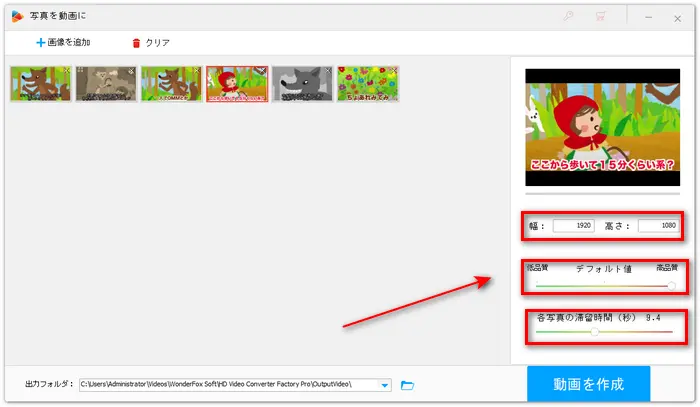
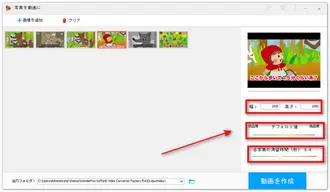
下部の逆三角形ボタンをクリックして、動画の保存先を設定します。最後に、「動画を作成」をクリックして写真を繋げて動画にします。動画はデフォルトでMP4形式で出力されます。動画を他の形式に変換したい場合は、このソフトの変換機能を利用することができます。
合わせて読みたい:動画をAVIに変換、複数の動画ファイルを一括変換
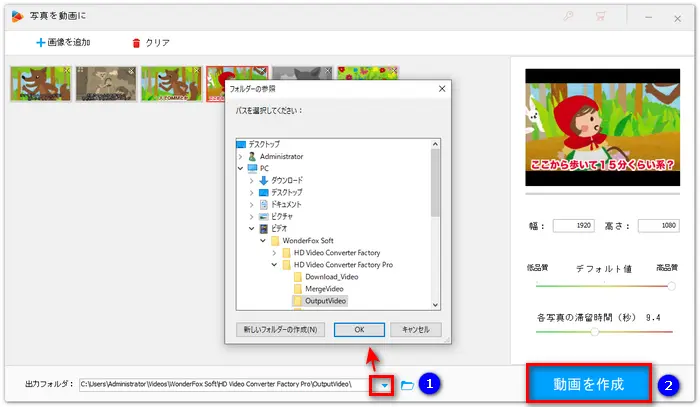
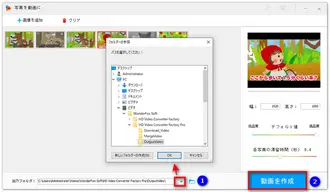
clideoは写真やGIFから動画に作成するオンラインサイトです。このサイトを使えば、複数の写真を繋げて、MP4/WMV/MOV/MKV/MPGなど、様々な動画を作ることができます。でも、このサイトはデメリットもあります。例えば、出力された動画に透かしが付いていることです。ただし、このサイトは日本語に対応していないので、英語が苦手な人にとっては、ちょっと分かりにくいかもしれません。
1、このサイトにアクセス
「Choose files」をクリックして、写真をサイトに追加します。
2、パラメータを設定
右側では動画のアスペクト比、各写真の滞留時間を設定することができます。また、下側に並んでいる写真をドラッグすることで並び順を調整することができます。
3、左下で動画の出力形式を選択
すべてが完了したら、「Export」をクリックします。最後に、「Download」をクリックして、動画を保存します。
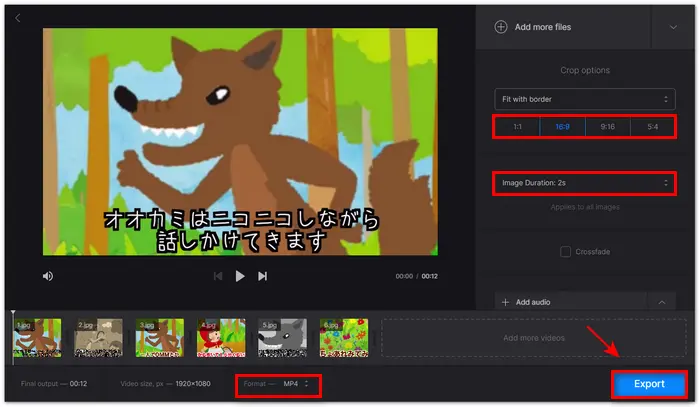
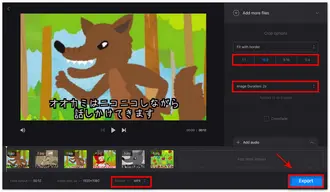
複数の写真を繋げて動画にする方法を紹介しました。少しでもお役に立てれば幸いです。WonderFox HD Video Converter Factory Proには動画編集、動画変換、動画ダウンロード、GIF作成など多くの機能が搭載されています。このソフトを利用すれば、写真から作成した動画に音楽、文字などを追加することもできます。興味があるなら、ぜひダウンロードして使ってみましょう。
利用規約 | プライバシーポリシー | ライセンスポリシー | Copyright © 2009-2025 WonderFox Soft, Inc. All Rights Reserved.